Skupna raba zapisa CRM v storitvi Teams ali Outlook
Copilot for Sales omogoča skupno rabo zapisa CRM s člani vaše ekipe v klepetu Teams ali pogovoru v kanalu ali v e-pošti, ki jim omogoča ogled podrobnosti zapisa v toku njihovega dela. Zapis CRM je v skupni rabi kot prilagodljiva kartica, ki se posodablja na podlagi podatkov v vašem sistemu CRM.
V aplikaciji Teams prilagodljiva kartica prikazuje tudi povzetek zapisa, ki ga je ustvaril AI, kar vam omogoča, da hitro nadoknadite podrobnosti zapisa v toku vašega pogovora. Upoštevajte, da je povzetek, ki ga ustvari umetna inteligenca, prikazan le, če so funkcije Copilot omogočene za vašo organizacijo.
Zapis CRM lahko delite z uporabo Copilot for Sales razširitve sporočila za iskanje ali tako, da prilepite povezavo do zapisa v klepet ali e-pošto. Ko delite zapis, se ustvari prilagodljiva kartica, ki prikazuje podrobnosti zapisa, kot so ime zapisa, lastnik in ključna polja.
opomba,
- Za podporo za Outlook zagotovite, da je bila uvedena izboljšana aplikacija Teams.
- Če uporabljate Dynamics 365 kot svoj sistem CRM in prejmete prilagodljivo kartico v e-pošti ali klepetu ali kanalu Teams, si lahko ogledate podatke v prilagodljivem, tudi če niste prijavljeni v Copilot for Sales aplikacijo v Outlooku ali če ste prijavljeni v drugo okolje Dynamics, če imate dostop za branje za zapis in Copilot for Sales privilegije.
- Če uporabljate Salesforce kot svoj sistem CRM in prejmete prilagodljivo kartico v e-pošti ali klepetu ali kanalu Teams, morate biti prijavljeni v Salesforce v Copilot for Sales aplikaciji v Outlooku, da si ogledate podatke v prilagodljivo kartico, hkrati pa ima dostop za branje za zapis in Copilot for Sales privilegije.
- Podatki na prilagodljivi kartici se osvežijo iz sistema CRM vsakič, ko si kartico ogledate v klepetu ali e-pošti Teams ali ko ročno osvežite kartico.
Skupna raba zapisa CRM v Teams z uporabo razširitve iskalnega sporočila
Pojdite na pogovor, v katerem želite deliti zapis CRM. Izberite Več aplikacij (...), poiščite Copilot for Sales aplikacijo in nato ga izberite. Če je aplikacija pripeta v vrstico z dejanji, izberite ikono Copilot for Sales pod poljem za sporočila.
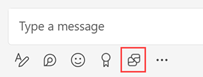
V Copilot for Sales oknu poiščite in izberite zapis.
opomba,
Privzeto so prikazani nedavno dostopni zapisi, brez iskanja. Lahko poiščete zapis ali izberete Napredno iskanje za iskanje določenega vrsta zapisa.
Če spremenite ime vrsta zapisa v programu CRM, niso posodobljeni v razširitvah prilagodljivih kartic ali sporočil v aplikaciji Teams. Če na primer preimenujete račun v stranko, bo ime v razširitvah prilagodljive kartice in sporočil prikazano kot kupec.
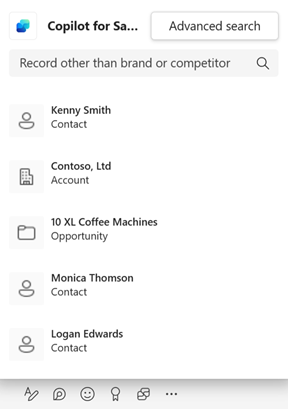
Evidenčna kartica je dodana v polje za sporočila.
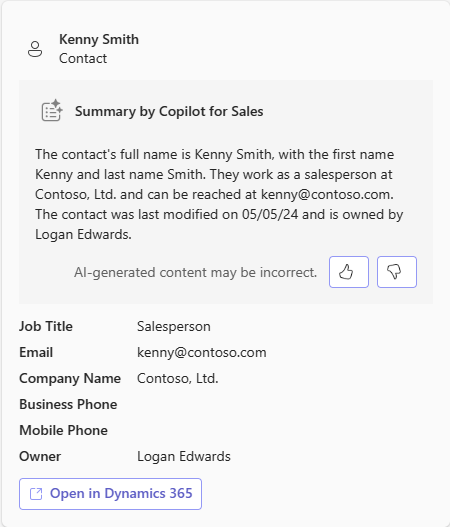
opomba,
Polja na kartici zapisa so prikazana tako, kot jih je konfiguriral vaš skrbnik CRM.
Pošljite sporočilo v klepet.
Če prejemniki nimajo nameščene Copilot for Sales aplikacije v Teams, se pred pošiljanjem sporočila na dnu kartice prikaže sporočilo. Sporočilo obvešča prejemnike, da morajo namestiti Copilot for Sales aplikacijo za ogled podrobnosti zapisa. Ko je aplikacija nameščena, se prikaže prilagodljiva kartica s podrobnostmi o zapisu, če imajo prejemniki dostop do zapisa CRM, sicer je na kartici prikazana povezava do zapisa.
Če aplikacijo blokira skrbnik, sporočilo obvesti prejemnike, da se morajo obrniti na svojega skrbnika, da omogočijo aplikacijo.
Skupna raba zapisa CRM v Outlooku z razširitvijo iskalnega sporočila
Izkušnja z uporabo Copilot for Sales razširitve sporočila iskanja pri sestavljanju e-poštnega sporočila je nekoliko drugačna v klasičnem namiznem Outlooku, novem namiznem Outlooku in Outlooku v spletu.
Klasično namizje Outlook
Na traku izberite Copilot for Sales ali Vse aplikacije>Copilot for Sales.
V pojavnem oknu izberite Išči Microsoft Copilot for Sales.
Lahko pa izberete Napredno iskanje za iskanje določenega vrsta zapisa.
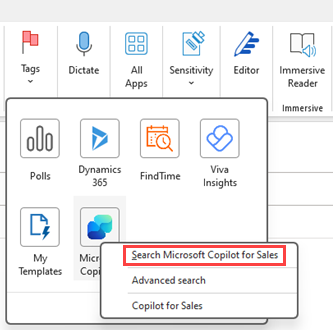
V Microsoft Copilot for Sales podoknu izberite zapis s seznama nedavno dostopanih zapisov ali poiščite in izberite zapis CRM.
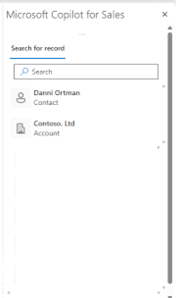
Prilagodljiva kartica je dodana e-pošti.
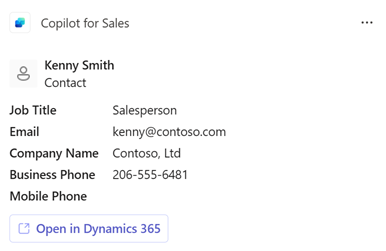
Novo namizje Outlook in Outlook v spletu
Na traku izberite Aplikacije>Copilot for Sales.
V pojavnem oknu izberite Išči Copilot for Sales.
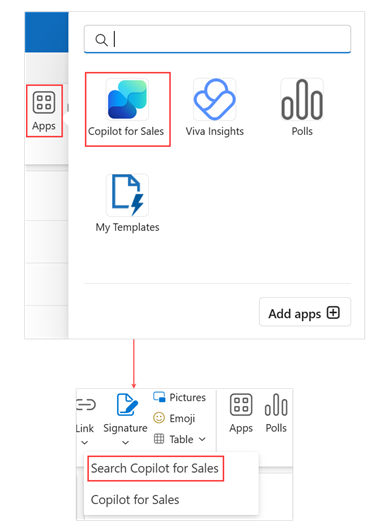
V Copilot for Sales pojavnem oknu izberite zapis s seznama nedavno dostopanih zapisov ali poiščite in izberite zapis CRM.
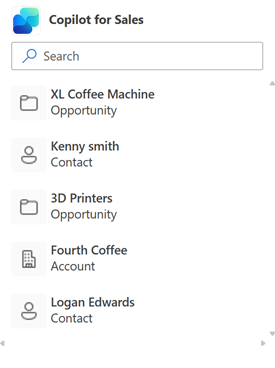
Prilagodljiva kartica je dodana e-pošti.
Delite zapis z uporabo naprednega iskanja
V oknu Napredno iskanje vnesite ali izberite naslednje vrednosti:
Poiščite zapis za skupno rabo: Ime zapisa za skupno rabo.
Filtriraj po: vrsta zapisa za iskanje.
opomba,
Filter Vse omogoča iskanje zapisa katerega koli vrsta zapisa, ki ga je v Copilot for Sales dodal vaš skrbnik. Drugi filtri so specifični za vrsta zapisa in vam omogočajo iskanje tega vrsta zapisa.
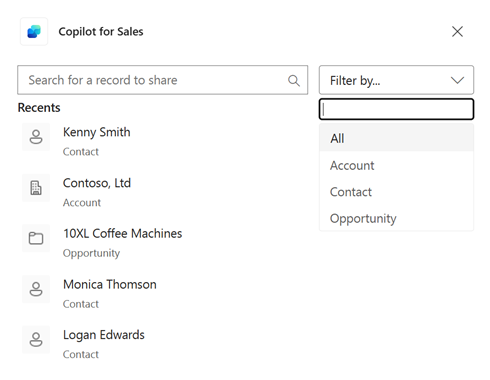
V rezultatih si predoglejte zapis tako, da izberete puščico navzdol poleg imena zapisa. Izberite zapis, da ga delite kot kartico v klepetu.
Prilepite povezavo do zapisa CRM
Kopirajte povezavo do zapisa iz Copilot for Sales aplikacije v Outlooku.
Prilepite povezavo v klepet ali e-pošto.
Evidenčna kartica je dodana v polje za sporočila.
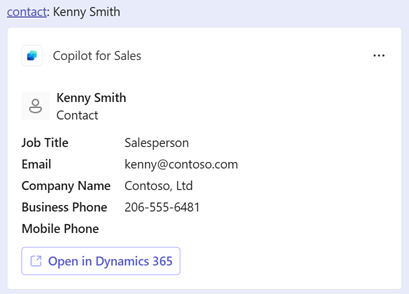
Pošljite sporočilo v klepet.
opomba,
Povezavo do zapisa morate kopirati iz Copilot for Sales dodatka v Outlooku. Če kopirate povezavo zapisa iz Salesforce, se ne odpre za prikaz prilagodljive kartice. Vendar, če kopirate povezavo zapisa iz Dynamics 365, se odpre in prikaže prilagodljivo kartico.
Glejte tudi
Dostop do Copilot for Sales aplikacije
Delite povezavo do zapisa CRM
Povratne informacije
Kmalu na voljo: V letu 2024 bomo ukinili storitev Težave v storitvi GitHub kot mehanizem za povratne informacije za vsebino in jo zamenjali z novim sistemom za povratne informacije. Za več informacij si oglejte: https://aka.ms/ContentUserFeedback.
Pošlji in prikaži povratne informacije za